实例讲解jQuery EasyUI tree中state属性慎用
EasyUI 1.4.4 tree控件中,如果是叶子节点,切忌把state设置为closed,否则该节点会加载整个tree,形成死循环
例如:
json入下:
[
{
"checked": false,
"iconCls": "",
"id": "dec",
"pid": "",
"state": "closed",
"text": "test",
"type": "ORG"
}
]

状态改为open或者为空,显示正常
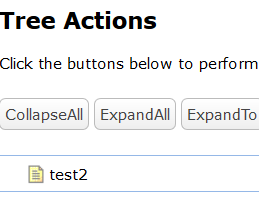
下面给大家介绍easyui tree自定义属性的使用
了解easyui tree组件的童鞋估计都知道tree的node有他自己单独的属性(id,text,iconCls,checked,state,attribute,target)。而原先这个几个属性想要通过html的方式赋值实例的话,是不能完全做到的。attribute属性必须json的方式才能赋值。这也给我们开发带来了一下不便。而如今有了data-options这个属性,一切问题都迎刃而解了。
定义一棵nide带有特殊属性的node就可以通过如下方式实现了
<ul id="tt" class="easyui-tree" data-options="animate:true,dnd:true">
<li>
<span>Folder</span>
<ul>
<li data-options="state:'closed'">
<span>Sub Folder </span>
<ul>
<li data-options="attributes:{'url':'xxxxx'}">
<span><a href="#">File </a></span>
</li>
<li data-options="attributes:{'url':'xxxxx'}">
<span>File </span>
</li>
<li>
<span>File </span>
</li>
</ul>
</li>
<li data-options="attributes:{'url':'xxxxx'}">
<span>File </span>
</li>
<li data-options="attributes:{'url':'xxxxx'}">
<span>File </span>
</li>
<li id="" data-options="attributes:{'url':'xxxxx'}">File </li>
<li>File </li>
</ul>
</li>
<li>
<span>File</span>
</li>
</ul>
然后我们通过js方法获取到tree的node对象的时候 就可以直接node.attributes.url获取到相应的值了。
相关推荐
-
浅谈EasyUI中编辑treegrid的方法
主从表,从表是一个treegrid,加载完数据后,点击节点进入编辑状态. 复制代码 代码如下: columns : [ [ { title : "ID", field : "id", hidden : true }, { field : "pid", hidden : true }, {
-
关于 jQuery Easyui异步加载tree的问题解析
想要实现从本地中加载json文件,通过事件来动态的插入到ul中时,遇到了一小bug html中代码是这样的 <ul class="easyui-tree" id="tt"></ul> js中的代码 $(".next-menu:nth-child(1) a").click(function() { var $IDstr = $(this).attr("id"), $treeIDNum = parseInt
-
jquery easyui中treegrid用法的简单实例
项目需求如下图,在服务端返回的json数据中,要经过JS处理,添加复选框,并且复选框需响应JS操作.在easyui 的treegrid中,没有找到现成的插件,自己需要修改整理,代码如下 复制代码 代码如下: <table class="easyui-treegrid" style="width:700px;height:250px" url='control_node_json?group_id=$info[id]&access_node=$_REQ
-
EasyUi combotree 实现动态加载树节点
推荐阅读: 简介EasyUI datagrid editor combogrid搜索框的实现 EasyUi中的Combogrid 实现分页和动态搜索远程数据 easyui 1.2.4例子中并没有给出动态加载树节点的例子,只好自己研究. 从源码中可知可以看出combotree 是继承 combo 和 tree两个控件,所以在展开其下级子节点时,把combotree内置的tree的options选项的url重置成一个动态取选择值的url,代码如下: $('#cc').combotree({ url:
-
Easyui Treegrid改变默认图标的方法
普通情况下,treegrid的图标是默认的文件夹与文件的形式,如下图: 我们可以在json文本中加入iconCls来改变默认图标,例如样例中: {"total":7,"rows":[ {"id":1,"name":"All Tasks","begin":"3/4/2010","end":"3/20/2010","
-
浅析jQuery EasyUI中的tree使用指南
本文记录的是带领成员开发一个小模块功能的时候,需要用到弹出窗口加载树状级联单位选择,最后决定用采用jQuery+EasyUI插件进行开发.但是在使用EasyUI中tree的插件时,碰到了不少麻烦.为了提供弹出树的显示速度,就采用异步加载数节点值,首先先加载根节点,然后根据点击的节点展开加载子节点. 往往结果和预期的都不一样,困惑了几天,展开后子节点是动态加载了,但是收缩后无法清空之前填充的数据:第二次在展开时,子节点又被重复加载了一遍,造成了数据重复显示,并没有提供清除子节点的方法.想尽了各种办
-
浅谈EasyUI中Treegrid节点的删除
EasyUI中的删除很简单,一般直接复制粘贴就行. 下面是对树节点的删除. 复制代码 代码如下: // 删除 function removes() { var rows = ruletreegrid.treegrid('getSelections'); if (rows && rows.length == 1) { var showmsg = ""; if (rows[0].pid == 0) {
-
EASYUI TREEGRID异步加载数据实现方法
官方提供的treegrid的ex 我给大家贴出来看看吧: 复制代码 代码如下: $(function(){ $('#tt').treegrid({ url:'treegrid_data3.json', onAfterEdit:function(row,changes){ alert(row.name); } }); }) 这个是页面初始化的. 看看他的JSON: 复制代码 代码如下: {"total":117,"rows":[ <SPAN style=&quo
-
Jquery EasyUI实现treegrid上显示checkbox并取选定值的方法
先放个最终的效果图: 然后是代码: html文件: <body> <h1>TreeGrid</h1> <div> <a id="consle" href="#">consle</a> </div> <table id="test" title="Folder Browser" style="width:400px;height:
-
实例讲解jQuery EasyUI tree中state属性慎用
EasyUI 1.4.4 tree控件中,如果是叶子节点,切忌把state设置为closed,否则该节点会加载整个tree,形成死循环 例如: json入下: [ { "checked": false, "iconCls": "", "id": "dec", "pid": "", "state": "closed", "
-
实例讲解C++设计模式编程中State状态模式的运用场景
State模式允许一个对象在其内部状态改变时改变它的行为.对象看起来似乎修改了它的类. 在面向对象系统的开发和设计过程,经常会遇到一种情况就是需求变更(Requirement Changing),经常我们做好的一个设计.实现了一个系统原型,咱们的客户又会有了新的需求.我们又因此不得不去修改已有的设计,最常见就是解决方案就是给已经设计.实现好的类添加新的方法去实现客户新的需求,这样就陷入了设计变更的梦魇:不停地打补丁,其带来的后果就是设计根本就不可能封闭.编译永远都是整个系统代码. 访问者模式则提
-
详解Jquery EasyUI tree 的异步加载(遍历指定文件夹,根据文件夹内的文件生成tree)
Jquery EasyUI tree 的异步加载(遍历指定文件夹,根据文件夹内的文件生成tree)具体代码如下: private void SMT(HttpContext context) { string SqlConnection82 = System.Configuration.ConfigurationManager.AppSettings["LocalConnectionString"]; string path = context.Server.MapPath(@"
-
jQuery EasyUI tree 使用拖拽时遇到的错误小结
在我使用tree拖拽时总是失败,控制台输出了很多错误. 经过跟踪分析发现这是一个由于特殊配置导致的错误. 原先错误的代码如下: $('#tree').tree({ //省略其他 loadFilter: function(data, parent){ return data.rows; } }); 由于我后台返回值并不是一个直接适合tree使用的数据,需要从中取出rows才可以,所以就有了这段代码. 而 EasyUI 出错的原因就在于当拖动时,拖动方法中仍然会调用loadFilter方法,如下图代
-
扩展jquery easyui tree的搜索树节点方法(推荐)
如下所示: /** * 1)扩展jquery easyui tree的节点检索方法.使用方法如下: * $("#treeId").tree("search", searchText); * 其中,treeId为easyui tree的根UL元素的ID,searchText为检索的文本. * 如果searchText为空或"",将恢复展示所有节点为正常状态 */ (function($) { $.extend($.fn.tree.methods,
-
jQuery EasyUI tree增加搜索功能的实现方法
扩展jQuery EasyUI tree搜索树节点的方法,使其支持节点名称的模糊匹配,将不匹配的节点隐藏. /** * 1)扩展jquery easyui tree的节点检索方法.使用方法如下: * $("#treeId").tree("search", searchText); * 其中,treeId为easyui tree的根UL元素的ID,searchText为检索的文本. * 如果searchText为空或"",将恢复展示所有节点为正常状
-
实例代码讲解jquery easyui动态tab页
通过使用 jQuery EasyUI 可以很容易地添加 Tabs.您只需要调用 'add' 方法即可. function addTab(title, href,icon){ var tt = $('#tabs'); if (tt.tabs('exists', title)){//如果tab已经存在,则选中并刷新该tab tt.tabs('select', title); refreshTab({tabTitle:title,url:href}); } else { if (href){ var
-
实例讲解JQuery中this和$(this)区别
平时很少在jquery中用到this.查看代码时发现用到了,就调试出this的值,心想原来如此.还是挺有用的.这里总结一下this与$(this)的区别和使用. $(this)生成的是什么? $()生成的是什么呢?实际上$()=jquery(),就是说返回的是一个jquery的对象. 通常我们为了简便直接使用$().实际上,该函数省略了一个参数context.根据选择器选取匹配的对象即$(selector, context),以jQuery包装集的形式返回. context可以是Dom对象集合或
-
实例讲解jquery与json的结合
通过AJAX异步减少网络内容传输,而JSON则可以把传输内容缩减到纯数据:然后利用jQuery内置的AJAX功能直接获得JSON格式的数据:在客户端直接绑定到数据控件里面,从而达到最优. 1.设计htm页面 <!DOCTYPE html PUBLIC "-//W3C//DTD XHTML 1.0 Transitional//EN" "http://www.w3.org/TR/xhtml1/DTD/xhtml1-transitional.dtd"> <
-
jQuery EasyUI API 中文文档 - Tree树使用介绍
用 $.fn.tree.defaults 重写了 defaults. 依赖 draggable droppable 用法 Tree 能在 <ul> 元素里定义,此标记可以定义为叶节点和子节点.下面是一个示例: 复制代码 代码如下: <ul id="tt"> <li> <span>Folder</span> <ul> <li> <span>Sub Folder 1</span> &
随机推荐
- pyqt4教程之messagebox使用示例分享
- 使用批处理实现启动和停止服务的代码分析(net start&net stop)
- Mysql 5.7.18安装方法及启动MySQL服务的过程详解
- SQL Server数据复制到的Access两步走
- jQuery Raty 一款不错的星级评分插件
- jquery根据锚点offset值实现动画切换
- JS中的二叉树遍历详解
- Linux使用一个定时器实现设置任意数量定时器功能
- Java Socket聊天室编程(二)之利用socket实现单聊聊天室
- JavaScript中常用的运算符小结
- js实现iframe跨页面调用函数的方法
- ThinkPHP快速入门实例教程之数据分页
- PHP register_shutdown_function函数的深入解析
- Python中的深拷贝和浅拷贝详解
- jsp按格式导出doc文件实例详解
- MySQL 5.5的max_allowed_packet属性的修改方法
- Linux shell编程中IO和条件及循环处理的细节问题讨论
- linux下mysql如何自动备份shell脚本
- Android实现断点下载的方法
- linux 查看文件的属性(ls,lsattr,file,stat)实例详解

